教程参照恩山大佬 NormalPeople 然后根据自己刷机习惯修改了的 !! 刷机有风险,刷机需谨慎!!
准备降级固件 解锁 开启SSH
工具 之类的东西那就开始吧
降级固件现在买的应该都1.67了 但刷机要在60,降级 会提示 不能降级
在降级的界面把
1)给系统降级
从web端的管理界面将Redmi AX6000的固件版本降级到1.0.60。
http://192.168.31.1/cgi-bin/luci/;stok=1c85289c9d1520934bb7464fd152e298/web/syslock?flashtype=upload 固件适合直接升级
http://192.168.31.1/cgi-bin/luci/;stok=1c85289c9d1520934bb7464fd152e298/web/syslock?flashtype=1 刷低版本 提示 不能降级
http://192.168.31.1/cgi-bin/luci/;stok=1c85289c9d1520934bb7464fd152e298/web/syslock?flashtype=0 改成0 刷新一下 就直接刷了!
掌握这个就可以随便升级降级了
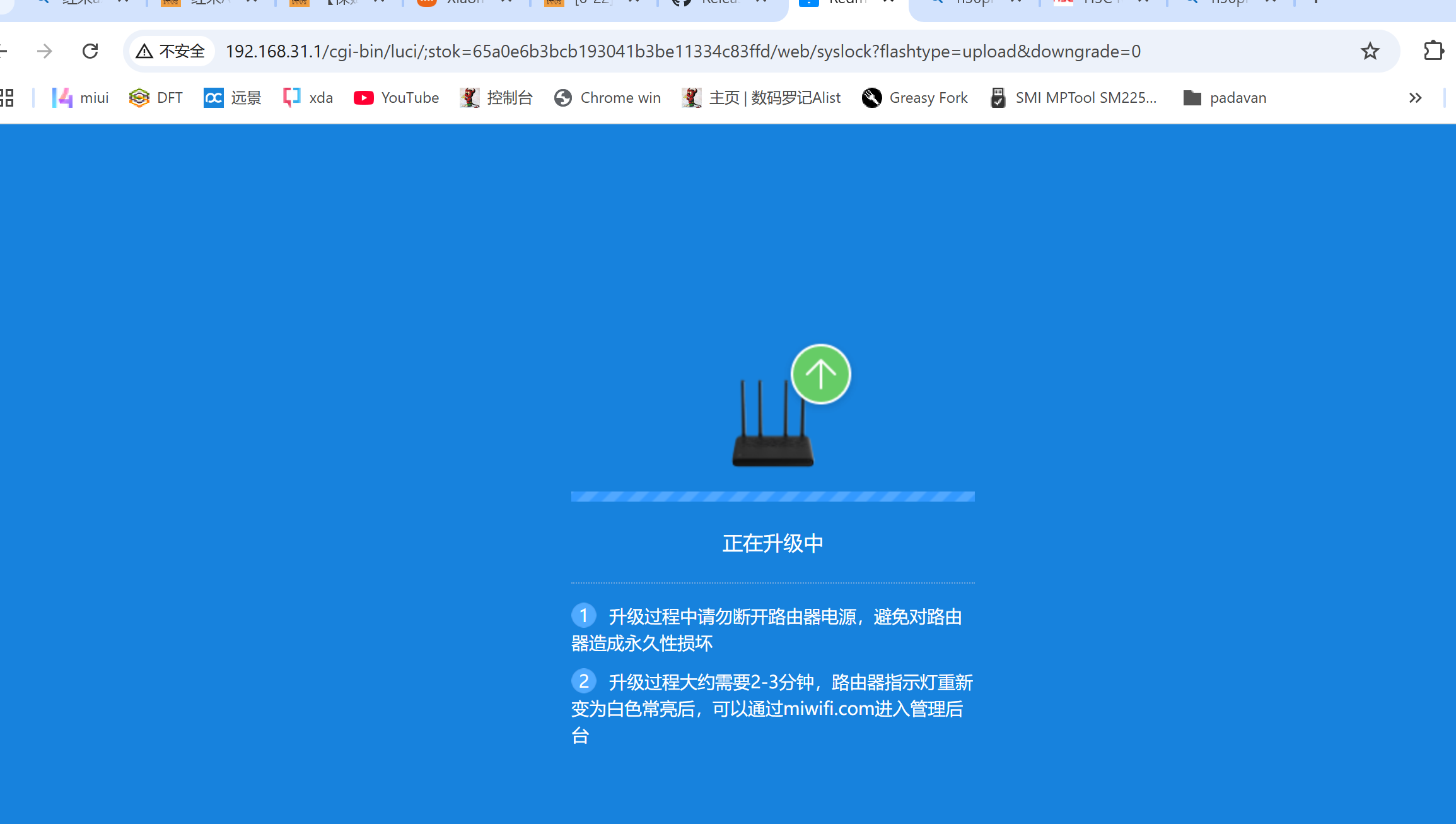

2)开启Redmi AX6000的开发者模式
更改路由器的crash分区,使其进入到开发者模式
a)在浏览器地址栏输入下面地址红色的是要改成你目前登录路由的那个token 和红一样长的,直接复制过来替换不能有偏差!
http://192.168.31.1/cgi-bin/luci/;stok=1c85289c9d1520934bb7464fd152e298/api/misystem/set_sys_time?timezone=%20%27%20%3B%20zz%3D%24%28dd%20if%3D%2Fdev%2Fzero%20bs%3D1%20count%3D2%202%3E%2Fdev%2Fnull%29%20%3B%20printf%20%27%A5%5A%25c%25c%27%20%24zz%20%24zz%20%7C%20mtd%20write%20-%20crash%20%3B%20 正常的话可以看到此页面 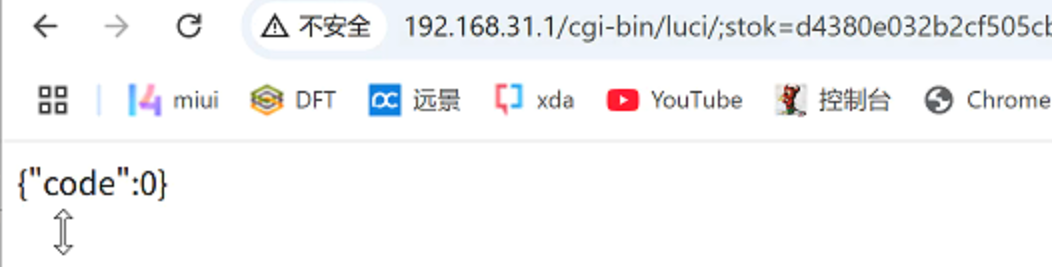
特殊方法重启路由器
在浏览器地址栏再输入:
http://192.168.31.1/cgi-bin/luci/;stok=1c85289c9d1520934bb7464fd152e298/api/misystem/set_sys_time?timezone=%20%27%20%3b%20reboot%20%3b%20
一样按照上面的方法改完复制到 浏览器 刷新!修改正确的会出现下面页面!
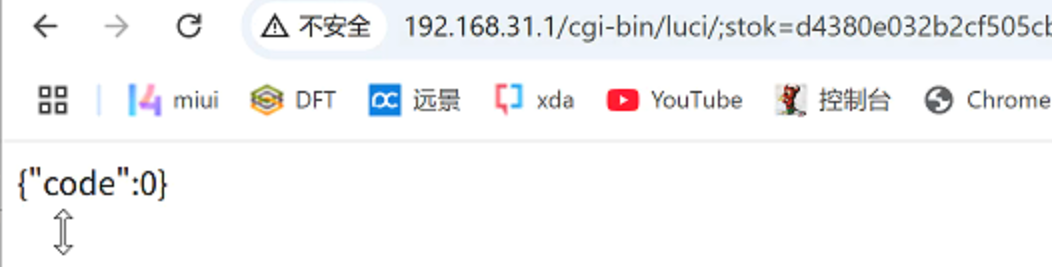
然后和它会自动重启!
3)设置Redmi AX6000的Bdata参数
a. 设置参数telnet_en、 ssh_en、uart_en
在浏览器地址栏输入:经历上面的重启后路由的token又会变了,根据自己变更
http://192.168.31.1/cgi-bin/luci/;stok=1c85289c9d1520934bb7464fd152e298/api/misystem/set_sys_time?timezone=%20%27%20%3B%20bdata%20set%20telnet_en%3D1%20%3B%20bdata%20set%20ssh_en%3D1%20%3B%20bdata%20set%20uart_en%3D1%20%3B%20bdata%20commit%20%3B%20
b. 特殊方法重启路由器
在浏览器地址栏再输入:
http://192.168.31.1/cgi-bin/luci/;stok=1c85289c9d1520934bb7464fd152e298/api/misystem/set_sys_time?timezone=%20%27%20%3b%20reboot%20%3b%20
红色部分的token 官方的固件每次重启都不一样,记得替换成你当前开机状态的token才有效复制别人的 没效果的!!!!
用你喜欢的终端工具打开,我这用SecureCRT
新 开一个telnet协议
地址输入 192.168.31.1
输入后会直接进入【ARE U OK】的界面,表示telnet成功。
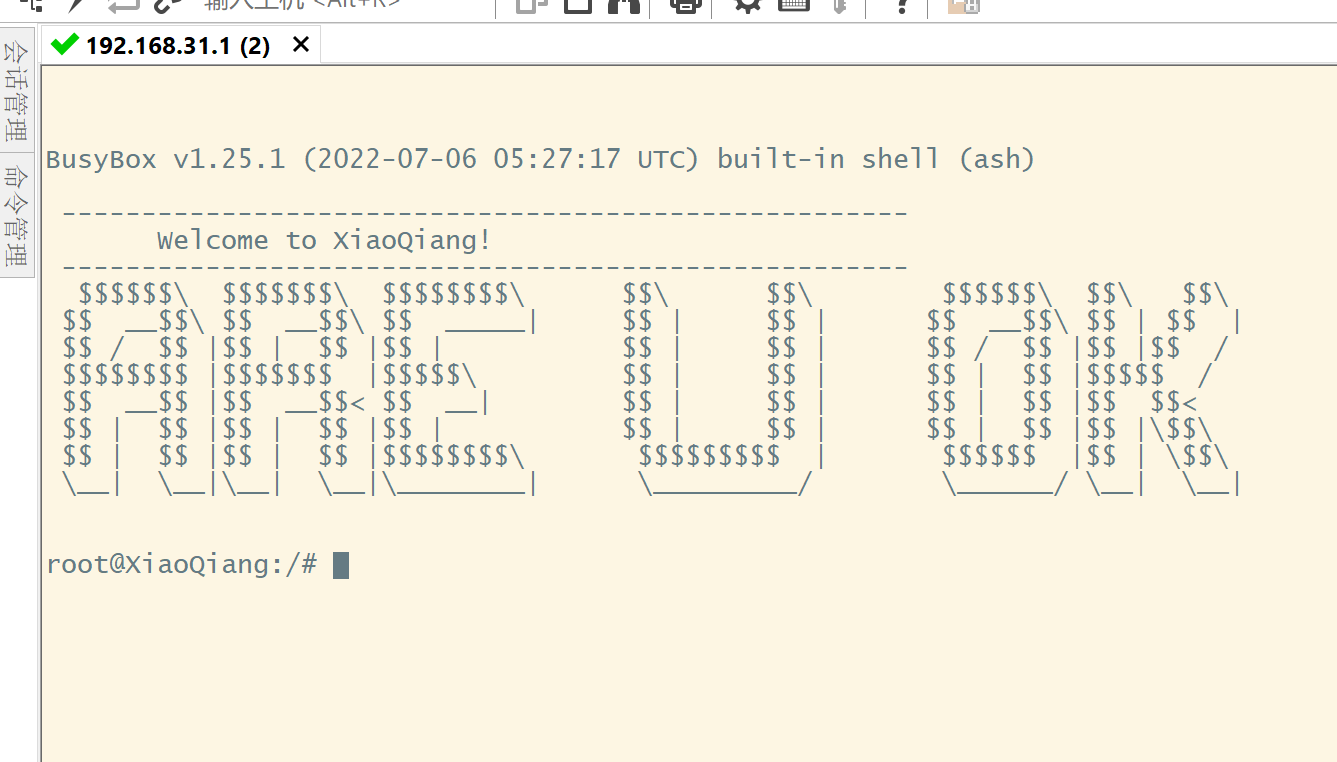
进入telnet后,输入指令开启ssh并修改密码为admin:
bdata set boot_wait=onbdata commitnvram set ssh_en=1nvram set telnet_en=1nvram set uart_en=1nvram set boot_wait=onnvram commitsed -i 's/channel=.*/channel="debug"/g' /etc/init.d/dropbear/etc/init.d/dropbear restartecho -e 'admin\nadmin' | passwd root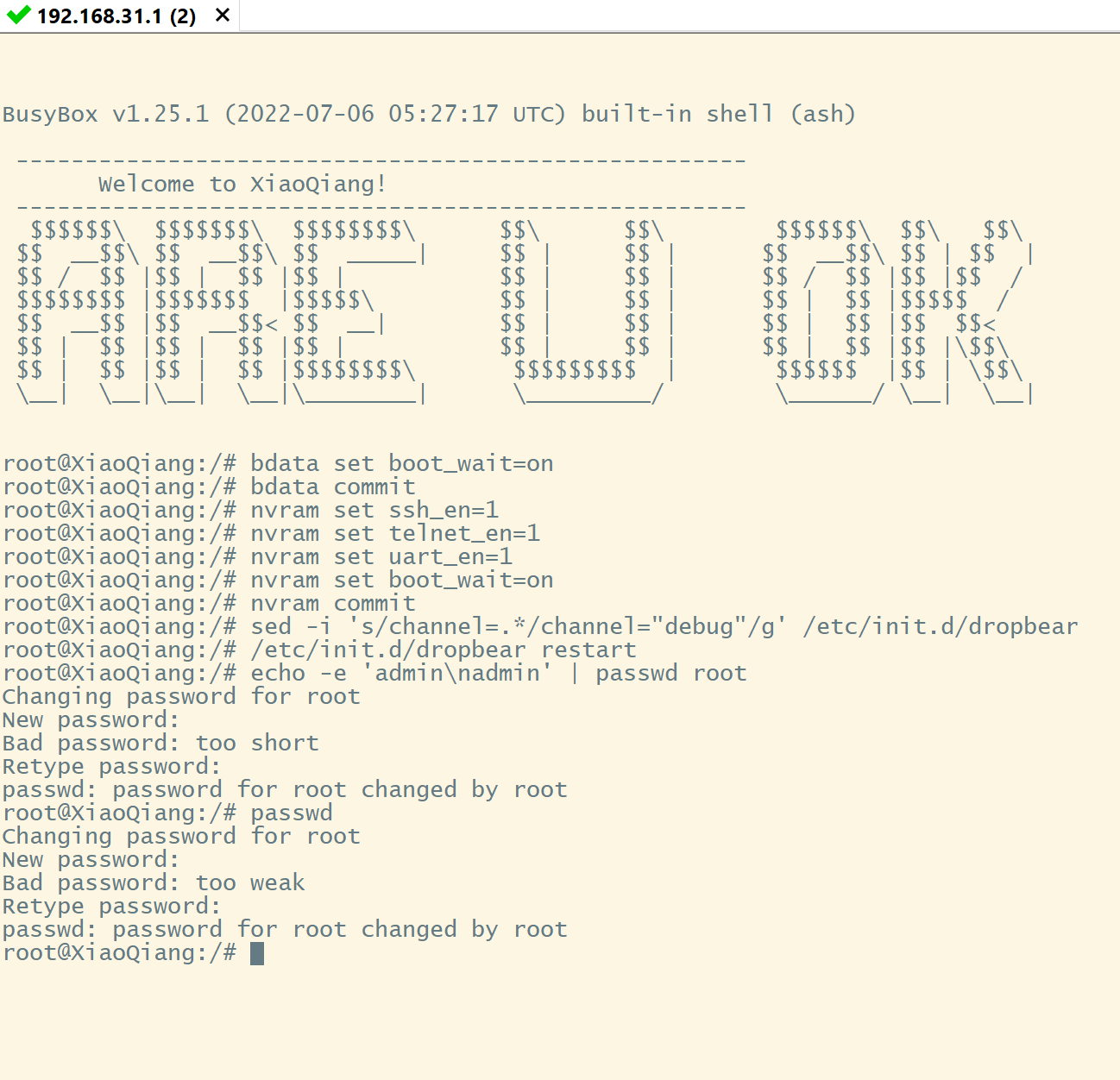
如果不需要用官方了,下面永久的SSH就没必要了! 直接开刷Uboot刷其固件!!!!
永久开启 ssh
新开一个SSH2协议,ssh连接进去:
注:此处是新开一个窗口,不要从telnet界面进行ssh连接。
ssh root@192.168.31.1输入账号root 密码admin,即可登入ssh。
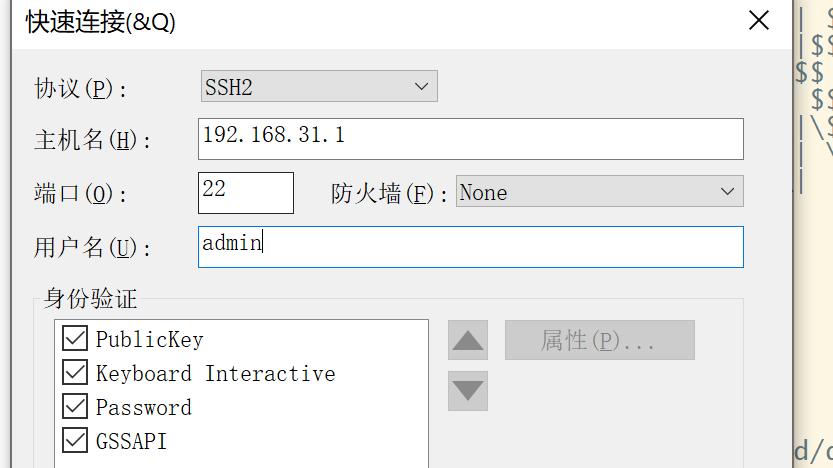
目前从telnet开启的ssh, 路由器重启会失效,因此添加一个开启自动运行的脚本,来实现自动开启 ssh。
注:此处需要路由器联网才可以执行成功。
mkdir /data/auto_ssh && cd /data/auto_sshcurl -O https://godsun.pro/upload/auto_ssh.shchmod +x auto_ssh.sh./auto_ssh.sh install PS:我在刷的时候 没有网络 不能通过 curl 下载脚本 只好在终端通过建立脚本了,如果你也没网 就按照
vi auto_ssh.sh
复制脚本中的内存,右键点一下终端会自动粘体进入, 然后 按:(shift+;:) 这个按键,下面显示闪标输入wq! 回车 就可以回到终端光标界面了在运行 chmod +x auto_ssh.sh 和 ./auto_ssh.sh install
脚本内容
#!/bin/sh
auto_ssh_dir="/data/auto_ssh"
host_key="/etc/dropbear/dropbear_rsa_host_key"
host_key_bk="${auto_ssh_dir}/dropbear_rsa_host_key"
unlock() {
# Restore the host key.
[ -f $host_key_bk ] && ln -sf $host_key_bk $host_key
# Enable telnet, ssh, uart and boot_wait.
[ "$(nvram get telnet_en)" = 0 ] && nvram set telnet_en=1 && nvram commit
[ "$(nvram get ssh_en)" = 0 ] && nvram set ssh_en=1 && nvram commit
[ "$(nvram get uart_en)" = 0 ] && nvram set uart_en=1 && nvram commit
[ "$(nvram get boot_wait)" = "off" ] && nvram set boot_wait=on && nvram commit
[ uci -c /usr/share/xiaoqiang get xiaoqiang_version.version.CHANNEL" != 'stable' ] && {
uci -c /usr/share/xiaoqiang set xiaoqiang_version.version.CHANNEL='stable'
uci -c /usr/share/xiaoqiang commit xiaoqiang_version.version 2>/dev/null
}
channel/sbin/uci get /usr/share/xiaoqiang/xiaoqiang_version.version.CHANNEL
if [ "$channel" = "release" ]; then
sed -i 's/channel=.*/channel="debug"/g' /etc/init.d/dropbear
fi
if [ -z "$(pidof dropbear)" -o -z "$(netstat -ntul | grep :22)" ]; then
/etc/init.d/dropbear restart 2>/dev/null
/etc/init.d/dropbear enable
fi
}
install() {
# unlock SSH.
unlock
# host key is empty, restart dropbear to generate the host key.
[ -s $host_key ] || /etc/init.d/dropbear restart 2>/dev/null
# Backup the host key.
if [ ! -s $host_key_bk ]; then
i=0
while [ $i -le 30 ]
do
if [ -s $host_key ]; then
cp -f $host_key $host_key_bk 2>/dev/null
break
fi
let i++
sleep 1s
done
fi
# Add script to system autostart
uci set firewall.auto_ssh=include
uci set firewall.auto_ssh.type='script'
uci set firewall.auto_ssh.path="${auto_ssh_dir}/auto_ssh.sh"
uci set firewall.auto_ssh.enabled='1'
uci commit firewall
echo -e "\033[32m SSH unlock complete. \033[0m"
}
uninstall() {
# Remove scripts from system autostart
uci delete firewall.auto_ssh
uci commit firewall
echo -e "\033[33m SSH unlock has been removed. \033[0m"
}
main() {
[ -z "$1" ] && unlock && return
case "$1" in
install)
install
;;
uninstall)
uninstall
;;
*)
echo -e "\033[31m Unknown parameter: $1 \033[0m"
return 1
;;
esac
}
main "$@"
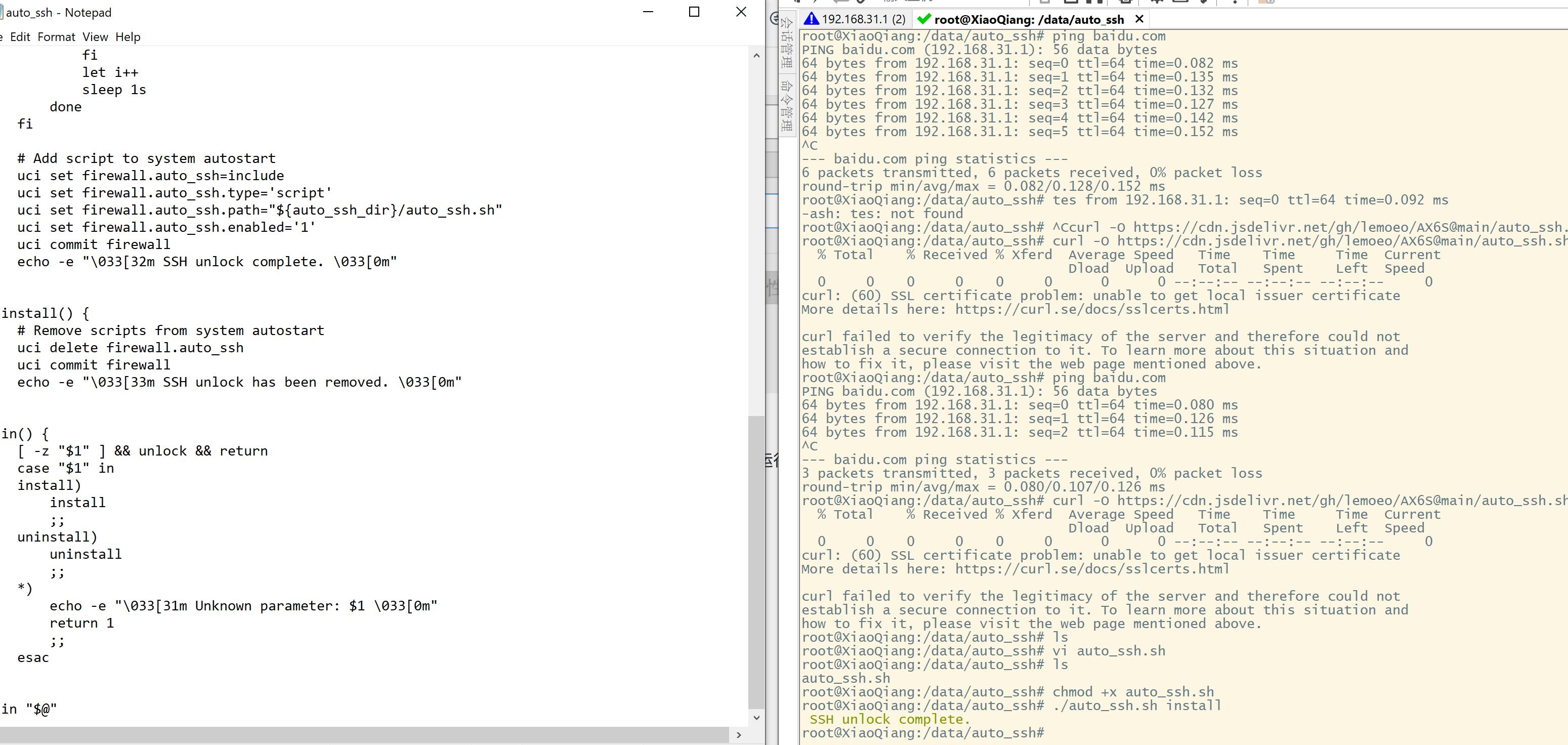
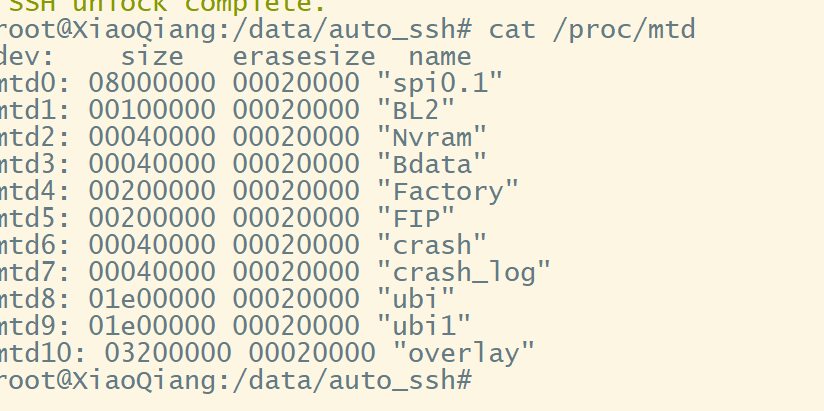
七、关闭Redmi AX6000的开发者模式
新开一个SSH2协议,ssh连接进去:
ssh root@192.168.31.1输入密码admin,即可登入ssh。
输入指令清除crash分区并重启:
mtd erase crashreboot
下面开始刷Uboot H大的 github地址
https://github.com/hanwckf/bl-mt798x/releases
可以先去下载 这里我下载放在网站 直接 curl 下载到路由刷入即可。
uboot512M.rar 改512M nand的
mt7986_redmi_ax6000-fip-fixed-parts-multi-layout.bin 多分区
mt7986_redmi_ax6000-fip-fixed-parts.bin 单分区?
开始写入 uboot
需要请点开
如果此时路由联网的话可以直接用指令下载写入,也可以通过事先准备好的 上传写入 看你喜欢,
写入第一个
下载uboot
curl -O https://godsun.pro/upload/mt7986_redmi_ax6000-fip-fixed-parts.bin
写入uboot到FIP
mtd write mt7986_redmi_ax6000-fip-fixed-parts.bin FIP
下面是检验写入的是否正确!
mtd verify mt7986_redmi_ax6000-fip-fixed-parts.bin FIP
刷完了即可 重启后马上按reset 进入 web的uboot 开始上传固件!!去爽了 电脑网口要设置固定ip:192.168.31.123
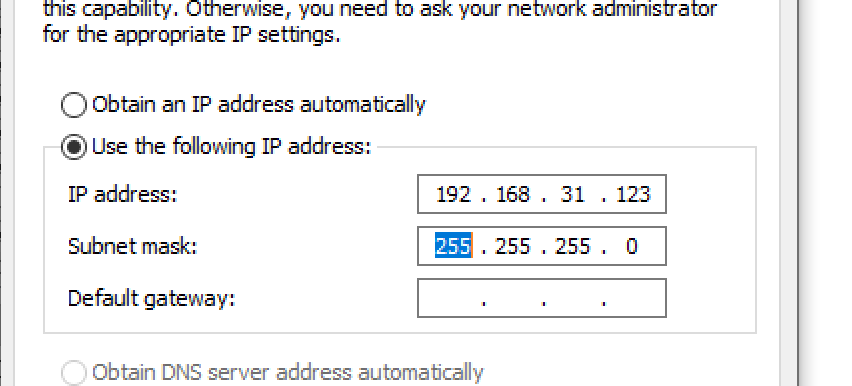
浏览器输入 192.168.31.1 选入对于你要刷的固件基本上就完成了!!!!!! enjoy!
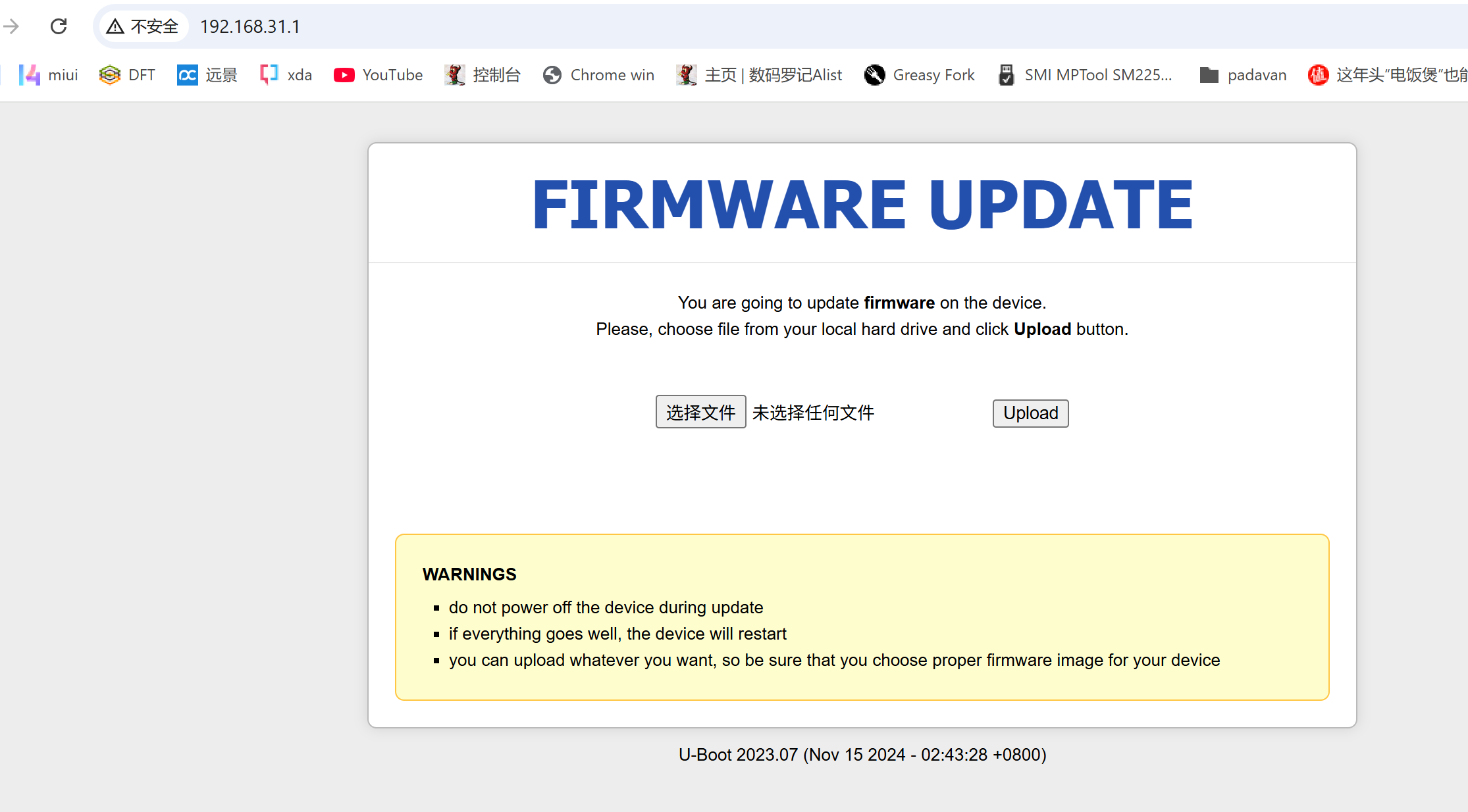
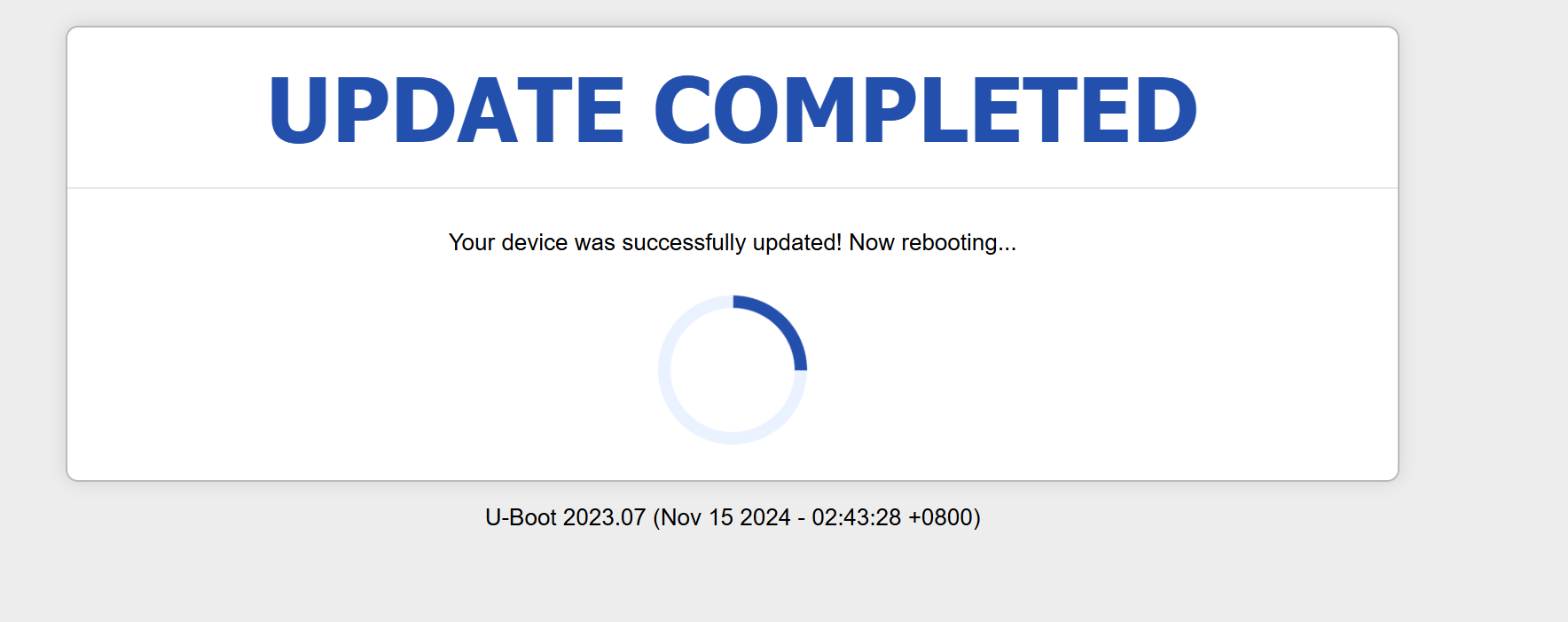
改运行内存
改内存MTK MT7986AV 这个就更简单了 直接更换颗粒即可!还是和其他路由一样 规格单晶的2G d4 基本都能上!! 原机的是三星和雅典娜的一样颗粒 512M 只有1棵 太小,雅典娜双颗粒 可以改到4G 识别3G
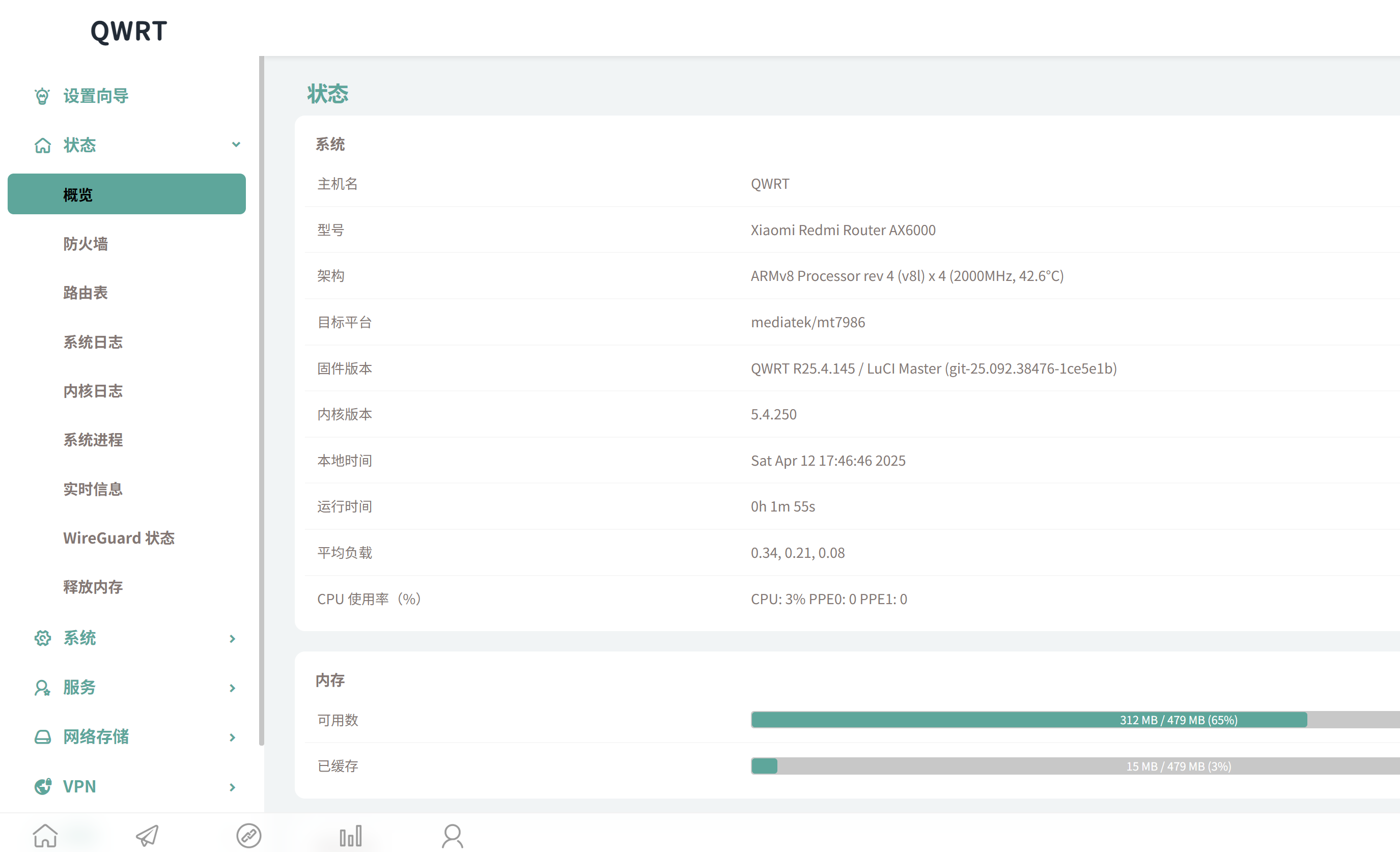
刷的是QWRT , 不知道这
固件下载
顺便录了视频 有些细节没说到注意看视频。。
网盘~
https://p.godsun.pro/Disk/%E5%A4%A9%E7%BF%BC%E7%9B%98/%E8%B7%AF%E7%94%B1%E5%99%A8
编程器救砖固件也一起做好了!!
这个就不放了
.

